MODIFIKASI HEADER
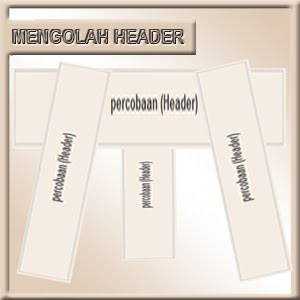 Melanjutkan dari pengenalan element blog maka, kali ini pembahasan mencangkup tata letak dan pengaturan header, terus apa itu header, header adalah salah satu element blog yang berfunsi sebagai tempat judul blog dan letaknya diatas, tentang bagaimana bentuk/design header itu sendiri dapat di rubah sesuai keinginan kita, bagaimana merubah atau memodifikasi header akan diuraikan sedikit disini khusus-nya bagi yang ingin belajar tentang blog.
Melanjutkan dari pengenalan element blog maka, kali ini pembahasan mencangkup tata letak dan pengaturan header, terus apa itu header, header adalah salah satu element blog yang berfunsi sebagai tempat judul blog dan letaknya diatas, tentang bagaimana bentuk/design header itu sendiri dapat di rubah sesuai keinginan kita, bagaimana merubah atau memodifikasi header akan diuraikan sedikit disini khusus-nya bagi yang ingin belajar tentang blog.A. MODIFIKASI DENGAN BANNER
- Sediakan banner dalam bentuk TIFF, GIF, PNG atau JPEG., dengan ukuran ( 33,5cm x 5cm ) dengan Resolusi secukupnya, misal 25-Dpi.
- Sign in ke blog kalian --- pilih Tata Letak --- Element Halaman --- Edit Header.
- Untuk judul blog kalian kosong-kan terlebih dulu, deskripsi juga biarkan kosong.
- Pada teks gambar ada 2 pilihan, yang pertama gambar dari komputer, dan yang kedua gambar dari web, maksudnya : jika banner berasal langsung dari software yang tersimpan dan diambil untuk dijadikan banner backgroud blog, sedangkan apabila banner kalian disimpan di sebuah web storage (photobucket, 4shared, ziddu, dll), maka klik dari web dan cantumkan URL- nya banner, misal : "http://imagebanner.kamu.JPEG"atau http://gambarblogkalian.tiff" ,dll terserah kalian.
- Lanjutkan ke Teks penempatan yang yang pertama adalah dibalik judul keterangan, jadi kolom judul blog tidak kosong, tetap di isi dan banner ditempatkan dibelakang judul tersebut, yang kedua banner akan tampil di selain judul, jadi nempel ke kanan atau kekiri.
- Susutkan Ukuran agar sesuai jangan dicentang terkecuali kalau kalian hanya sekedar mencoba.
- salah satu contoh hasil banner di blog saya :
Buat yang belum punya banner header, ini saya buat beberapa contoh dalam bentuk JPEG, Bisa di unduh gratis di sini, klik aja tombol dibawah ini :
mudah-mudahan bermanfaat penjelasan diatas
yang ingin memberi masukan , saran dan kritik ditunggu di kotak komentar dibawah ini

B. MODIFIKASI DENGAN FlASH
C. MODIFIKASI DENGAN 2 KOLOM
Untuk modifikasi 2 kolom hanya untuk template tertentu, sedangkan di template ini masih belum menemukan script-nya, kalian bisa mendapatkan script dan tutorial-nya di sini
Catatan Tambahan- File harus berbentuk file.swf
- Ukuran sama dengan banner
- Jika kalian kesulitan membuat banner flash, kunjungi Flash-Banner atau disini
- Ikuti langkah-langkah berikut : arahkan mouse ke halaman bawah
- Teks--- Banner Background Setting --- pilih background image atau color --- select salah satu.
- Lanjut --- First Teks Line --- isi dengan teks selera kalian --- pilih jenis font dan color.
- Lanjut --- Second Teks Line --- isi dengan teks selera kalian --- pilih jenis font dan color.
- Lanjut --- Text Animation --- select salah satu yang akan digunakan.
- Lanjut --- Background Animation --- select salah satu yang akan digunakan.
- Lanjut --- Banner Link --- isi dengan alamat URL blog yang dikehendaki.
- Lanjut --- ada 3 tombol --- yang pertama preview (lihat hasil) ada di page atas bertuliskan " Your Banner Preview " --- yang kedua reset all (mengulang dari awal) --- yang ketiga get banner kode.
- Lanjut --- copy paste kode html yang ada ke header kalian, selesai.
C. MODIFIKASI DENGAN 2 KOLOM
Untuk modifikasi 2 kolom hanya untuk template tertentu, sedangkan di template ini masih belum menemukan script-nya, kalian bisa mendapatkan script dan tutorial-nya di sini
- Untuk point 1 template yang digunakan adalah template minima default.
- Untuk point 2 harus memakai mozilla fox dengan plug in macromedia shokwave.
- Untuk point 3 hanya template model magazine atau tertentu.
mudah-mudahan bermanfaat penjelasan diatas
yang ingin memberi masukan , saran dan kritik ditunggu di kotak komentar dibawah ini



No comments:
Post a Comment